久しぶりにWordPressにログインしようとしたら
ID/PASSがわからないってことありますよね。
私は結果的にはわかったけど、
目次
大丈夫!WordPressのパスワードを忘れても!
 ほむほむ
ほむほむ
忘れない方がいいんですけどね(笑)
でも、これを知ってると安心できます。
レンタルサーバーのロリポップ!ユーザー向けに書いていきますが、
他のサーバーの方でも参考になると思います。
IDかメアドはわかるが、パスワードがわからない時
これは全然OKですね。
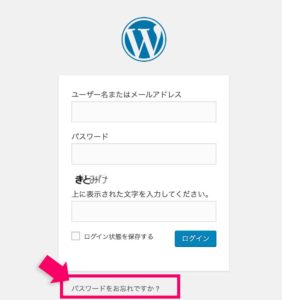
次の画面でIDかメアドを入力して「新しいパスワードを取得」で
新しいパスワードに変更できログインできます。
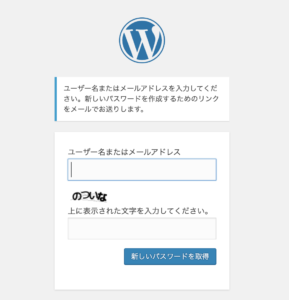
IDがわからない時
 ほむほむ
ほむほむ
これが恐怖ですね。
ロリポップ!の管理画面からIDを調べる方法をご紹介します。
テーブル接頭辞を確認
複数のWordPressを管理している場合、
IDを知りたいWordPressのテーブル接頭辞を調べておきます。
ロリポップ!![]() の管理画面内、
の管理画面内、
サイト作成ツール>WordPress簡単インストール
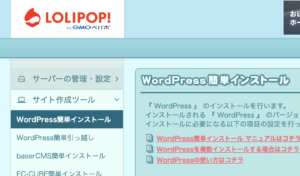
でWordPressをインストールした方は、
サイト作成ツール>WordPress簡単インストール
の中程にあるWordPressインストール履歴から
テーブル接頭辞を確認できます。
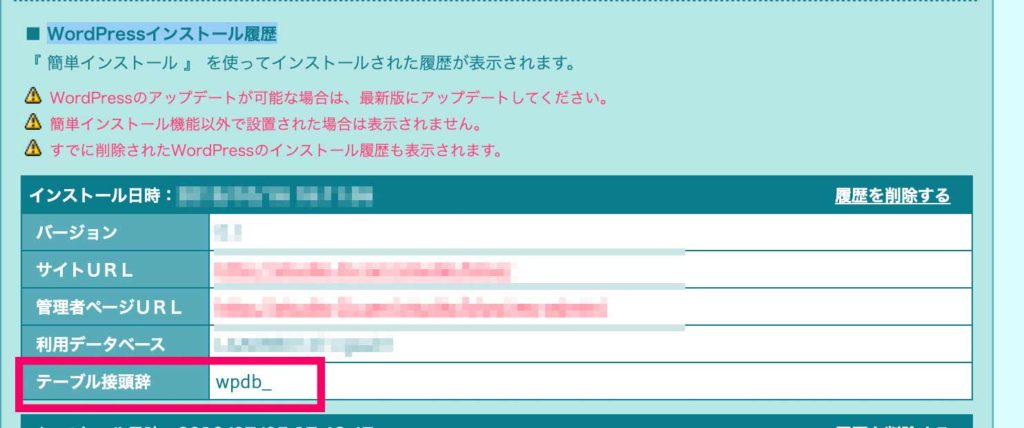
ロリポップ! の管理画面からPhpMyAdminを開く
の管理画面からPhpMyAdminを開く
PhpMyAdminでの作業はロリポップ!![]() では関知しないそうです。
では関知しないそうです。
ここからは自己責任で進めましょう。
サーバーの管理・設定>データベース
- ①サーバー名
- ②ユーザー名
- ③パスワード
この3つは次の画面でログインするのに必要になります。
確認したら、「PhpMyAdminを開く」をクリックしてください。
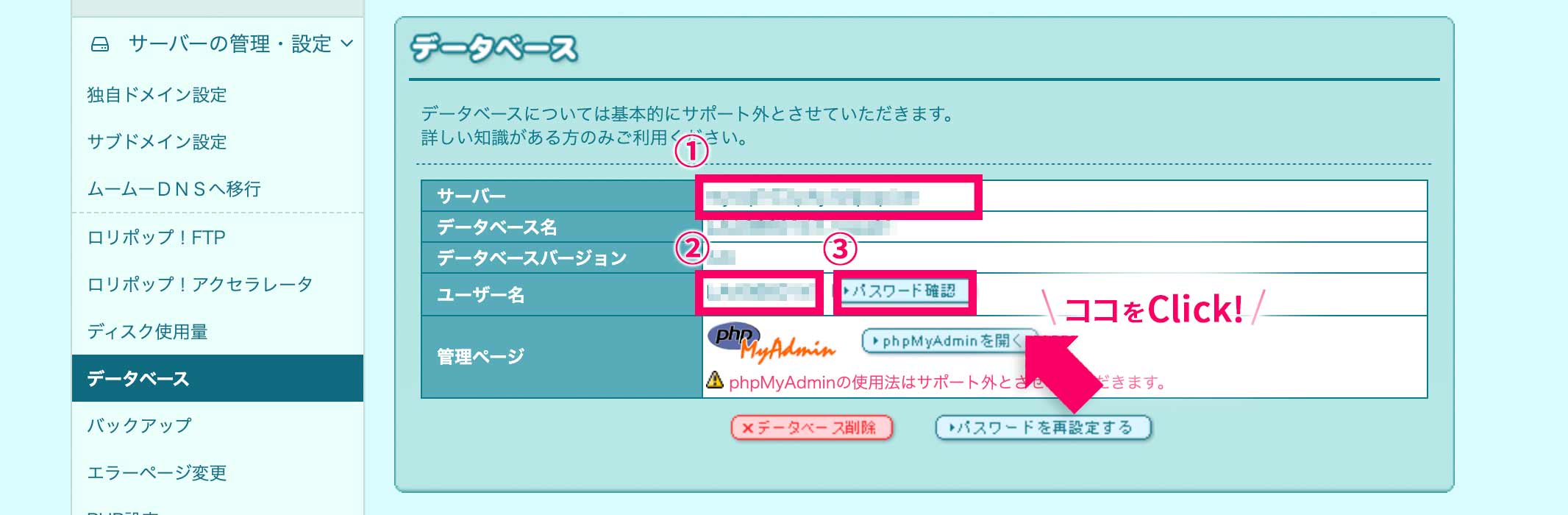
PhpMyAdminにログイン
- ①サーバー名
- ②ユーザー名
- ③パスワード
入力して実行します。
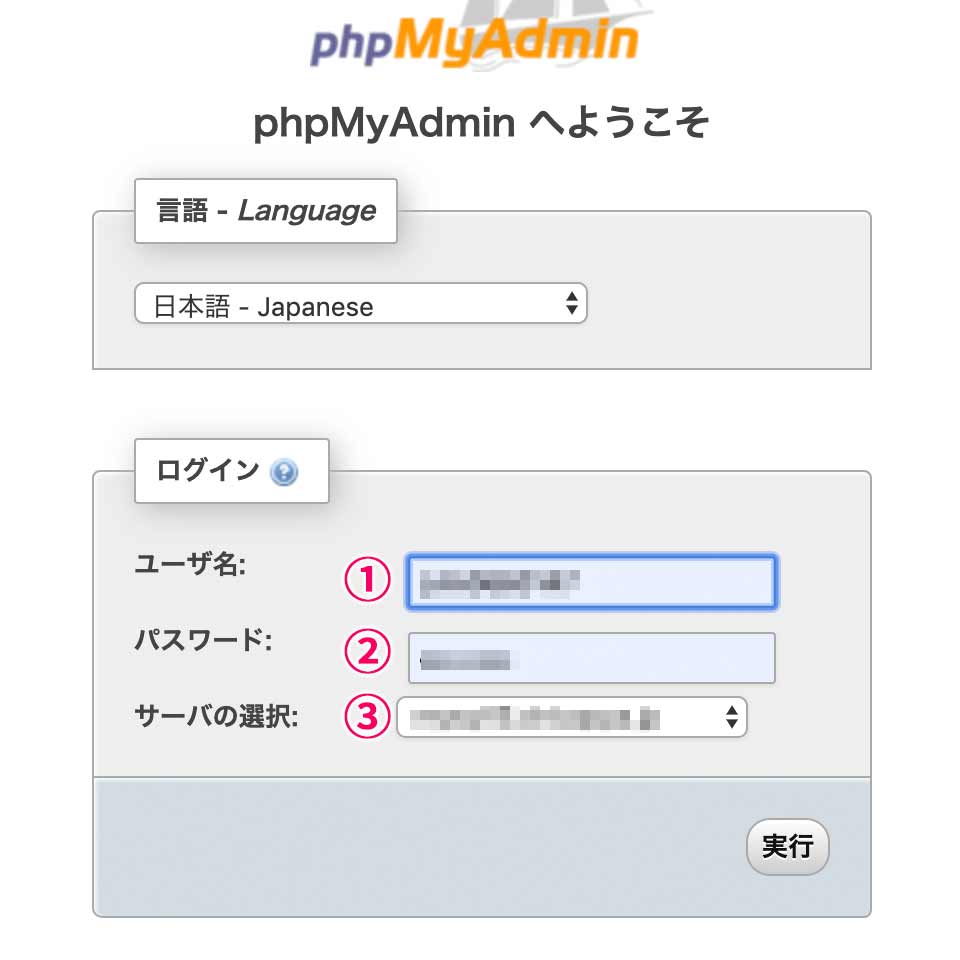
PhpMyAdminで『テーブル接頭辞_users』を探す
テーブル接頭辞_users
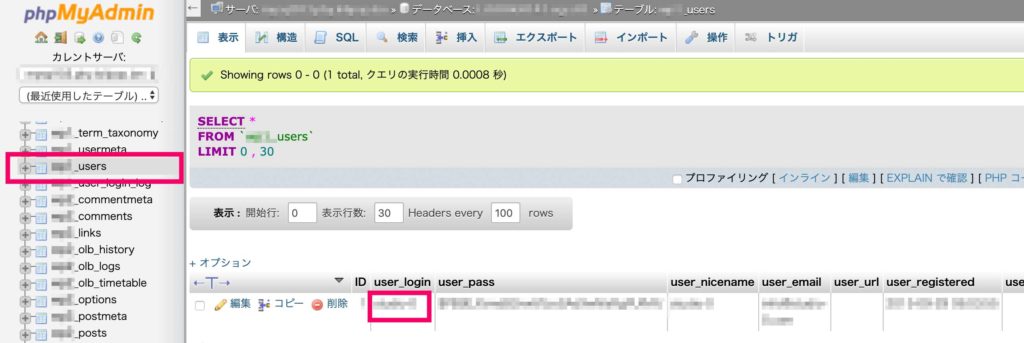
左メニューで『テーブル接頭辞_users』を見つけたら、
user_loginを探します。
user_login=IDなので、そこに書いてあるのを覚えます。
パスワードはここで修正しません!
さわるな危険!です。
IDを見つけたら、WordPressログイン画面に戻ります。
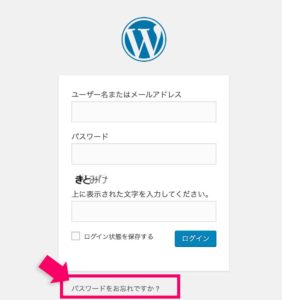
次の画面で先程確認したIDを入力して「新しいパスワードを取得」で
新しいパスワードに変更できログインできます。
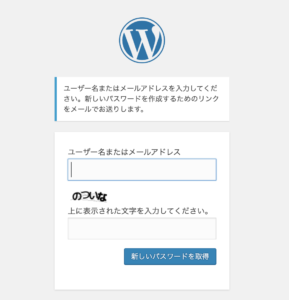
 ほむほむ
ほむほむ
これでID&パスワードを忘れてしまった時にも
ログインできますね!
まとめ
PhpMyAdminは慎重に作業しましょうね。
今回はIDを確認するだけで、
修正したりしないので初心者の方でも大丈夫だと思います!



